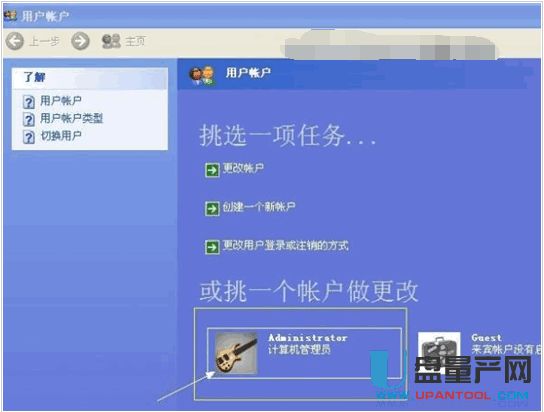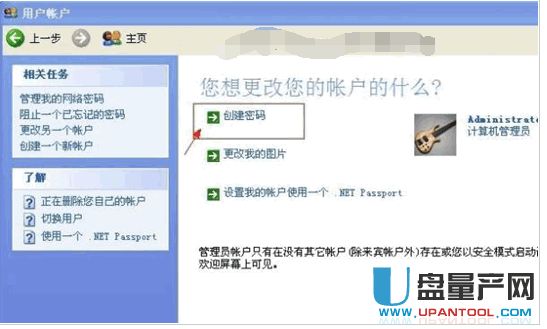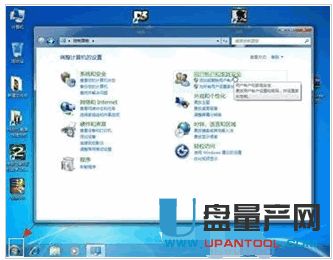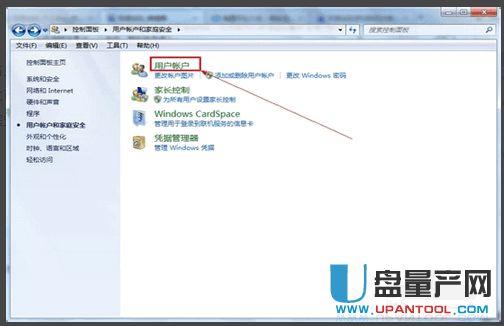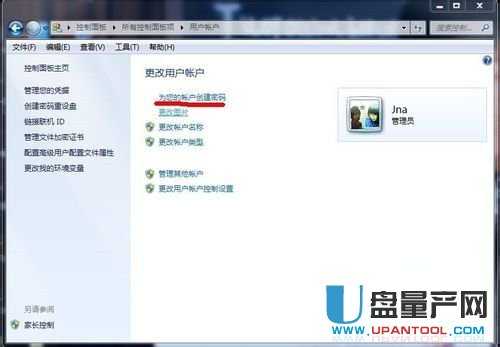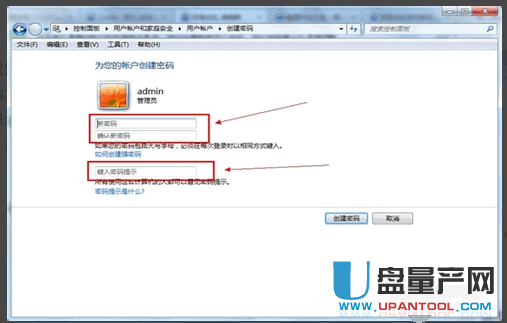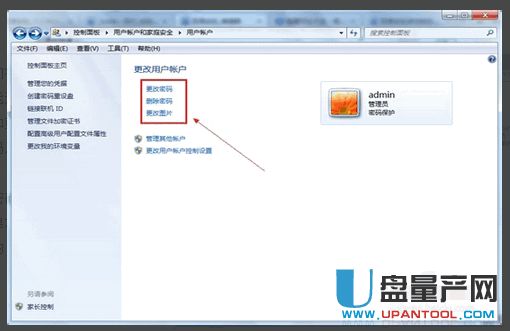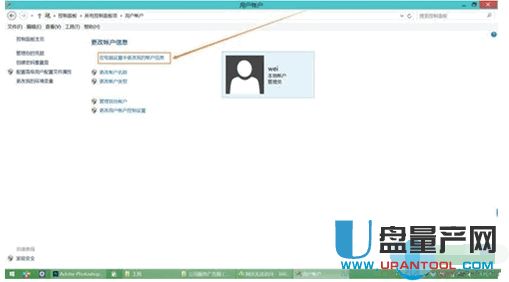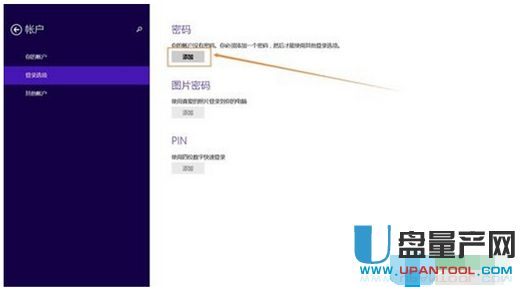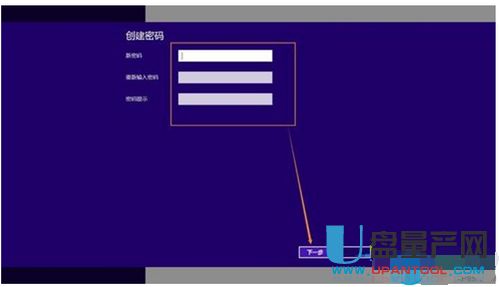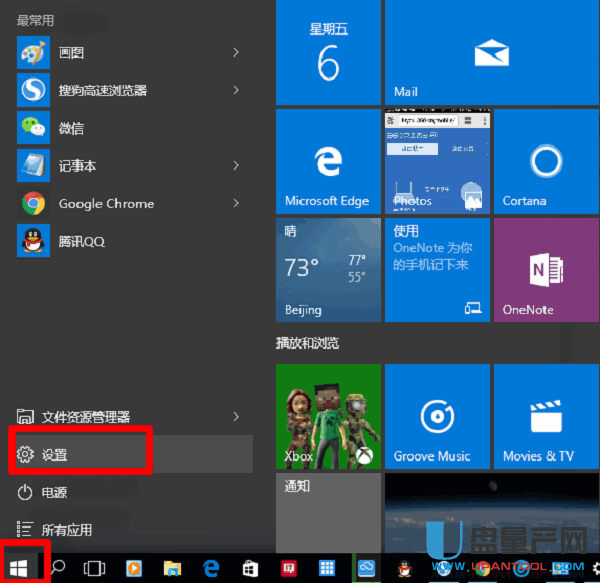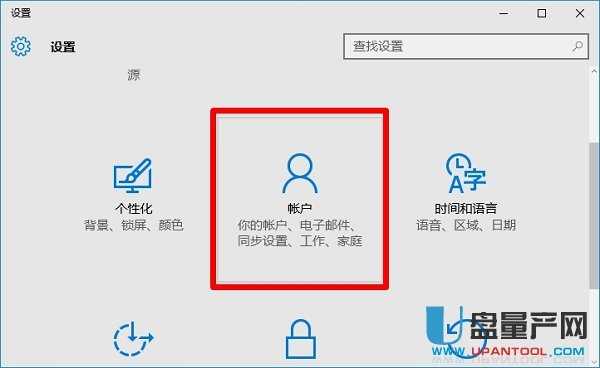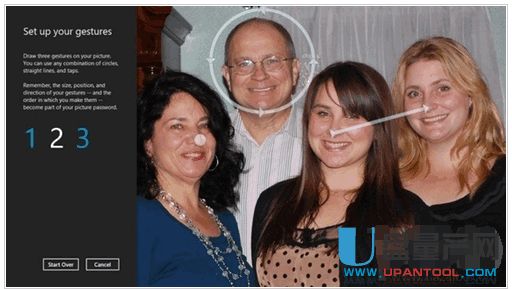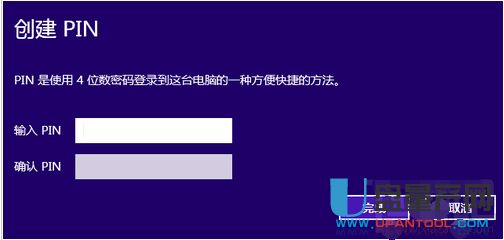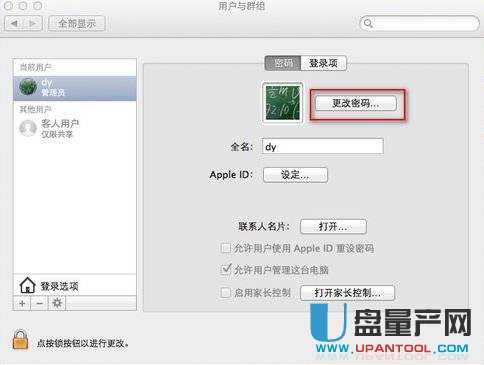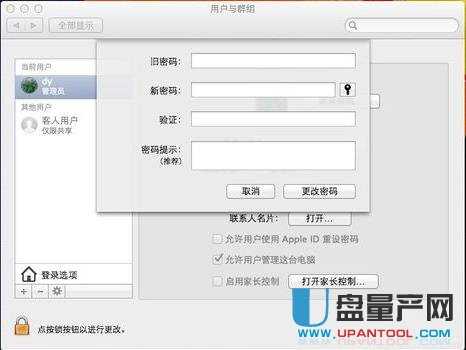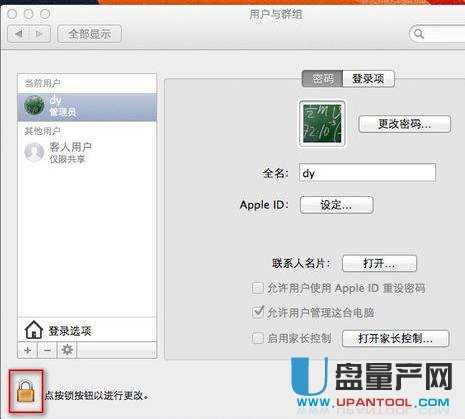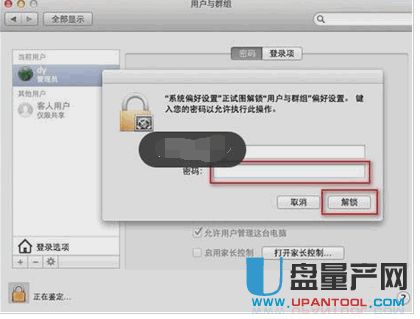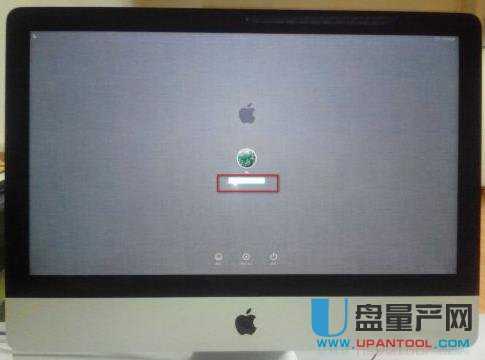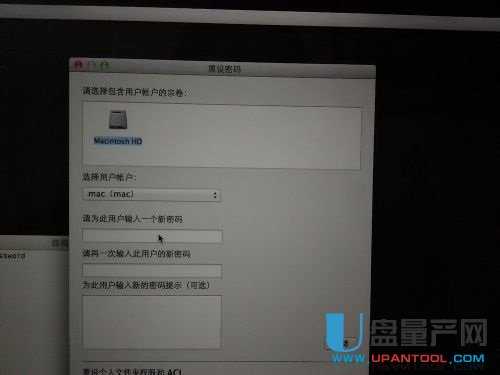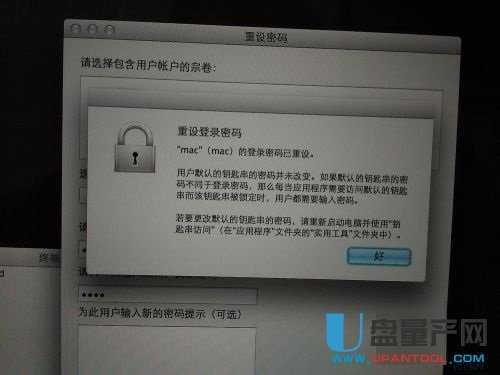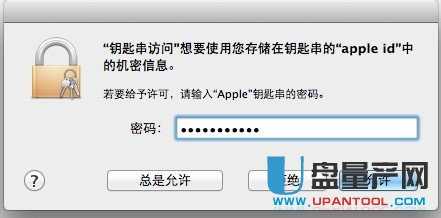计算机第一级开机密码设置,电脑怎么设置开机密码各系统汇总
现在,我们的学习、生活、工作资料基本上都会装在电脑里,为了保护我们的隐私,最好就是为电脑设置开机密码,防止隐私泄露。那么这个电脑开机密码该如何设置呢?下面小编为大家汇总下各个系统设置开机密码的方法。
WIN XP系统
点击左下角开始,选择控制面板(有的可以右击我的电脑)。
选择用户账户。
一般没有设置密码的需要设置Administrator的管理员密码!也可以创建新的账户。
在用户帐户里找到计算管理员(Administrator),点击计算管理员(Administrator)图标即可进入管理员密码创建。
选择创建密码即可开始为电脑设置密码了,由于电脑每次开机都是以计算管理员(Administrator)默认开机的,所以设置密码后每次开机就需要输入密码了,点击“创建密码”,然后输入你要设置的密码。
在输入一个新密码的地方输入你想要的密码,下面一个再次输入密码确认。最后一个我们还可以为我们密码设置一个提示语句,防止我们自己也忘记密码进入不了电脑就麻烦了,所以一般还是建议大家在密码提示里输入密码提示比较好,当然也可以不写。将以上密码资料填写完毕之后,不要忘记了点下最底部的最后一步:点击创建密码(C)即可完成开机密码设置了。
开机密码设置好后,再开机进入系统后的界面就是如下:
Win7系统 :
win7系统和XO系统也是差不多的方法。打开开始菜单按钮。然后点击控制面板。
选择右上角的“用户账户和家庭安全”选项,点击进入即可设置开机密码了。
如果没有创建开机密码的!进来可以为您的账户创建密码!
输入密码这里就不用多说啦。输入自己能记得的密码即可。依次输入两次密码,然后在下方输入密码提示。当我们忘记密码时,这个提示信息可以让我们记回密码。设置好后,点击右下方的“创建密码”即可。
创建好密码后,我们在账户信息这里就看到有三个不同的功能选择,第一个是更改密码、删除密码、和更换图片,如果以后我们不想要开机密码后,就到这里去删除就可以了。
现在开机已经需要密码登录了,记得要记住开机密码哦,如果忘了密码那就只能重装系统了,很麻烦的。
WIN8.1系统
电脑开机后,点击“桌面”图标
在左下角右键单击开始图标,再点击“控制面板”
进入“所有控制面板项”界面,点击“用户帐户
点击“在电脑设置中更改我的帐户信息”
选择“登录选项”——在帐户密码处点击“添加”
创建密码:输入相关的密码及提示信息——点击“下一步
点击“完成”下次开机时,就要输入密码才能开始使用电脑。
WIN 10系统
点击Win10的“开始”按钮——>继续点击“设置”选项
点击“账户”选项
点击左侧的“登录选项”即可看到三种密码设置选项。
一、字符密码
如果想使用图片密码和PIN码就必须先设置字符密码。点击“密码”下方的【添加】按钮,然后输入开机密码并添加密码提示,最后点击【下一步】然后点击【完成】即可成功设置一个新的开机密码。
二、图片密码
选择一张喜欢的图片并在图片上画出各种手势(圆、直线和点的组合),这些手势的大小、位置和方向都将成为图片密码的一部分。
点击图片密码下方的“添加按钮”后,首先输入设置的字符密码,然后点击“选择图片”按钮选择一张自己喜欢的图片,最后按照提示即可轻松设置图片密码。
三、PIN密码
PIN是使用4位数字密码作为开机登录密码的一种全新方式,只需要输入4位数字即可登录。
BIOS设置开机密码
上诉提到的开机密码设置方法都是操作系统有关,而BIOS密码则不一样,就算操作系统遭到破坏,这个密码还会存在的。
BIOS开机密码怎么设置呢,首先,开机时按del键(笔记本一般按F2键)进入CMOS设置,移动方向键,选择“Advanced BIOS Features(BIOS高级设置)”回车,选择“Security Option(安全设置)”或者“Password Check(密码确认)”选项,按回车之后即可弹出输入密码的界面,最后再按F10保存并退出,这样BIOS开机密码就设置好了。
MAC系统
我们首先进入苹果系统后,点击下面DOCK下的系统设置按钮。
进入系统偏好设置面板里,点击“用户与群组”。
弹出“用户与群组”对话框,我们先选中我们要设置的帐户,点击右侧的“更改密码”。
弹出“更改密码”对话框,旧密码,我们没设置过就不要管。在新密码里将要设置的密码输俩遍。再点击“更改密码”。
再点击左下角的开锁按钮。
弹出对话框,要解锁。我们将刚刚设置过的密码,输入一次,点“解锁”按钮。
我们点击左侧的“登录选项”。
我们在右侧的“自动登录”设置为“关闭”。
最后我们再将“用户与群组”上锁
苹果机重启后,已经发现登录我们之前的帐户,需要输入密码才能登录了。
苹果笔记本OS X系统
首先将苹果笔记本重启,开机时,按紧键盘上的OPTION键。
等MACBOOK出现系统登录选择界面时,我们选择recovery模式.进入。稍等待一下。
出现语言选择对话框,我们选择简体中文。下一步。
这时正式进入了recovery模式,出现个大的对话框我们不要管,我们在顶部菜单上选择到“实用工具”,再选择“终端”。
出现终端对话框,我们在上面输入:resetpassword,回车。
出现重设密码对话框,我们在上面选择好你要更改密码的帐户,将新密码重输俩遍,点“存储”按钮。
这时候会提示你该帐户密码已经修改成功,我们点“好”,重启就行了。
改好密码后,进入系统会让你输入你刚设的密码再进入。MAC会提示你输入钥匙串密码,很多朋友都不知道怎么设。
可以进入硬盘的“应用程序”,现到实用工具,里面有个钥匙串,将左上那个锁锁住,再点开,再点锁住,就会提示你重设钥匙串密码了。
设好新钥匙串密码后,最好在顶部菜单选择解锁所有程序的钥匙串,不解锁的话,以后进个程序就会让你输次密码。
OK。以上就是针对各个系统的电脑开机密码设置的方法,需要注意的是:苹果MAC开机密码忘记了重设的方法相对来说会比较复杂点,为了减少不必要的麻烦,如果是苹果MAC系统的请一定要把开机密码记住。需要设置开机密码的童鞋可以参照上面介绍的方法,赶快行动吧。